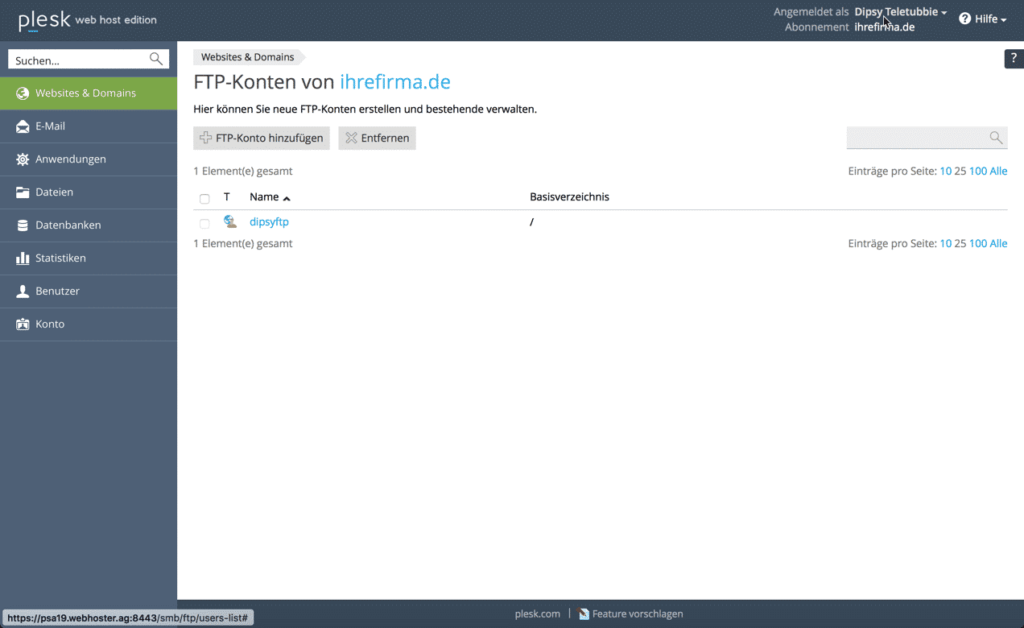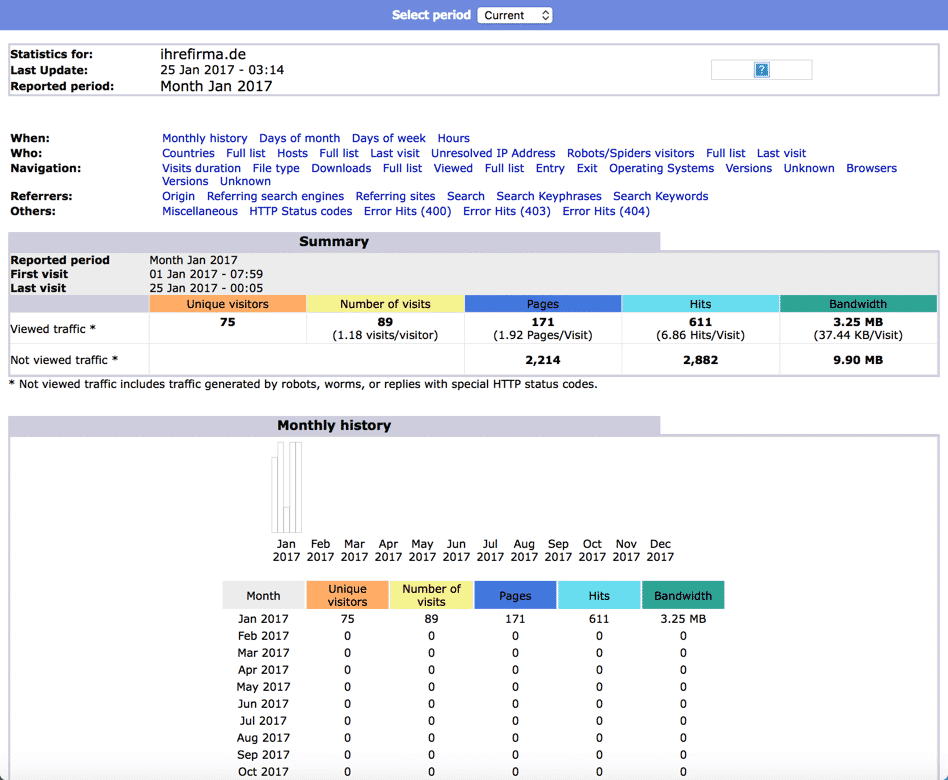Prehľad prihlásenia zákazníka do systému Plesk[/vc_column_text][/vc_column][/vc_row][vc_row][vc_column][vc_single_image image=“2136″ img_size=“large“ alignment=“center“][/vc_column][/vc_row][vc_row][vc_column][vc_column_text]Diese Ansicht erhalten Sie, wenn Sie sich als Endkunde in einen Plesk Webhosting Account einloggen. Auf der Linken Seite haben Sie eine Übersicht die wichtigsten Menüpunkte. In der Mitte können Sie dann jeweils die Einstellungen vornehmen und Unterpunkte aufrufen. Auf der rechten Seite finden Sie weitere Menüpunkte und eine kleine Übersicht der verwendeten Ressourcen Ihres Hosting Accounts und je nach Verfügbarkeit noch weitere Optionen.
Webové stránky a domény
Tu nájdete všetky dôležité Možnosti nastavenia vášho konta. Tu môžete pridať ďalšie domény, subdomény alebo aliasy. Každá doména má svoj vlastný zoznam, ako v tomto príklade pre doménu yourcompany.com.
Domény možno nastaviť nezávisle od seba. Prvej doméne môžete napríklad priradiť inú doménu. php verzia ako do inej domény a veľmi dobre otestovať účinky na nastavenia.
Pod názvom domény sa nachádza množstvo symbolov a ikon pre jednotlivé podpoložky. Informatívny je údaj o ceste k úložisku v tomto prípade "httpdocs" a použitom IP adresa pre túto doménu.
Nižšie nájdete správcu súborov, pomocou ktorého môžete ukladať súbory priamo na Úprava webového priestoru alebo nahrať a rozbaliť archívy.
Môžete tu tiež priamo pristupovať k nastaveniam e-mailu a databázy.
Ak vyvíjate pomocou Node.js alebo Ruby, môžete tu príslušné aplikácie aj priamo reštartovať alebo upravovať. Tieto možnosti má zmysel používať na v-serveri, kde môžete povoliť aj ďalšie porty.
Die einzelnen Punkte zeigen wie Ihnen in dieser Übersicht.[/vc_column_text][/vc_column][/vc_row][vc_row][vc_column][vc_column_text]
Prístup k webhostingu
V tejto položke ponuky môžete spravovať svoj prístup k webhostingovému účtu. Tu sa zadáva systémový používateľ operačného systému, pomocou ktorého sa môžete prihlásiť prostredníctvom FTP. Prístup cez SSH nie je spravidla povolený v rámci zdieľaného hostingu. Môžete to však nastaviť aj v tejto položke ponuky, ak na to máte oprávnenie.
 [/vc_column_text][/vc_column][/vc_row][vc_row][vc_column][vc_column_text]
[/vc_column_text][/vc_column][/vc_row][vc_row][vc_column][vc_column_text]
Prístup k FTP
Na rozdiel od prístupu k webhostingu tu môžete definovať používateľa FTP a tiež vytvoriť ďalších používateľov FTP, napr. umožniť samostatný prístup FTP priamo do adresára domény pre konkrétnu doménu.
Pomocou programu FTP potom môžete svoje údaje nahrať do webového priestoru. Pomocou tejto funkcie je možné poskytnúť inému používateľovi prístup k častiam účtu, aby mohol nezávisle odosielať údaje.
[/vc_column_text][/vc_column][/vc_row][vc_row][vc_column][vc_column_text]
Nastavenia hostingu
Táto kľúčová funkcia poskytuje najdôležitejšie nastavenia vášho účtu. Typ hostingu môžete zmeniť v nastaveniach hostingu jednotlivých domén. Doménu môžete naplniť vlastným obsahom, presmerovať ju na inú doménu alebo jednoducho vybrať možnosť bez hostingu a používať napríklad len e-mailovú funkciu.
V možnostiach webhostingu si môžete vybrať preferovanú doménu. To znamená buď samotnú doménu ihrefirma.de alebo www.ihrefirma.de. Webový server potom automaticky presmeruje doménu pomocou zabezpečeného presmerovania 301.
Máte tu tiež možnosť aktivovať podporu TLS a vybrať vhodný certifikát, ak ste ho už nastavili. Pomocou trvalého presmerovania 301 môžete potom tiež automaticky presmerovať všetky požiadavky webového servera z adresy http://ihrefirma.de na adresu https://ihrefirma.de.
V časti Nastavenia webového skriptu a štatistík môžete aktivovať rôzne možnosti, napríklad SSI, CGI alebo FastCGI, ako aj vybrať verziu php a štatistický softvér. Odporúča sa vždy používať najnovšiu verziu.
 [/vc_column_text][/vc_column][/vc_row][vc_row][vc_column][vc_column_text]
[/vc_column_text][/vc_column][/vc_row][vc_row][vc_column][vc_column_text]
Git
Git je softvér na distribuovanú správu verzií súborov. Pôvodne bol určený na správu verzií zdrojového kódu, teraz sa používa na Git dnes používa aj na ukladanie tzv. plochých štruktúrovaných súborov údajov priamo do súboru.
Príjemná vec pre vývojárov a veľmi jednoduché nastavenie v Plesku.
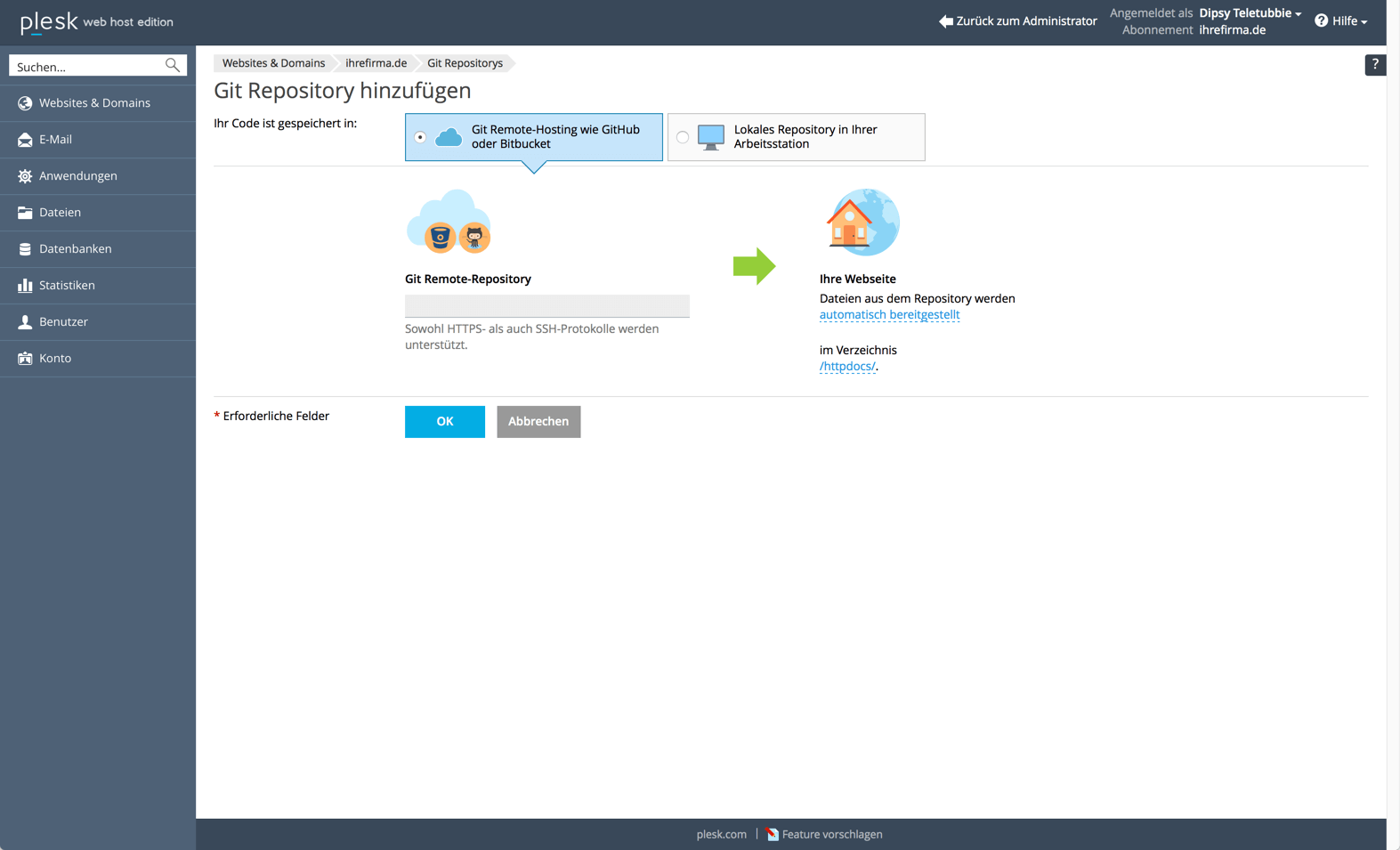 [/vc_column_text][/vc_column][/vc_row][vc_row][vc_column][vc_column_text]
[/vc_column_text][/vc_column][/vc_row][vc_row][vc_column][vc_column_text]
Nastavenia PHP
V systéme Plesk môžete definovať verziu PHP pre každú doménu. Preto je možné pre doménu použiť napr. php5.6, pretože softvér ešte nefunguje pre php7, alebo môžete vždy použiť najnovšiu verziu, aktuálne php7.1. Voliteľne je možné prevádzkovať php aj ako aplikáciu FPM z Apache alebo Nginx.
Na tejto stránke sa zobrazujú hodnoty definované poskytovateľom. To znamená limit pamäte, čas spustenia skriptu alebo prijímania údajov, maximálnu veľkosť súboru, ktorý možno preniesť. Potom môžete sami definovať niekoľko ďalších nastavení, napríklad display_errors, aby sa priamo zobrazovali chyby.
[/vc_column_text][/vc_column][/vc_row][vc_row][vc_column][vc_column_text]Ruby
Ruby je objektovo orientovaný programovací jazyk. Pomocou služby Plesk je teraz možné spustiť vlastné aplikácie.
[/vc_column_text][/vc_column][/vc_row][vc_row][vc_column][vc_column_text]Node.js
Pomocou node.js je možné spúšťať malé aplikácie na strane servera. Najmä vaše vlastné webové servery. V systéme Plesk môžete aplikácie priamo aktivovať, definovať port a nakonfigurovať aplikáciu. Pri zdieľaných hostingových účtoch zvyčajne nemôžete otvoriť samostatné porty, takže k definovanému portu môžete pristupovať len pomocou presmerovania proxy servera nginx.
[/vc_column_text][/vc_column][/vc_row][vc_row][vc_column][vc_column_text]Nastavenia pre Apache a nginx
V nastaveniach Apache a nginx môžete definovať rôzne parametre. V našich vývojárskych systémoch tu môžete zadať ďalšie pokyny, ktoré by ste inak museli definovať v súbore .htaccess.
Máte tiež možnosť používať nginx priamo bez presmerovania na Apache.
Sinnvolle Einstellungen sind z.B. das direkte Cachen von Seiten, oder die direkte Bearbeitung von statischen Daten durch den nginx bevor dieser die Anfragen an den Apache Webserver zur Bearbeitung weiterleitet.[/vc_column_text][/vc_column][/vc_row][vc_row][vc_column][vc_column_text]
Aplikácie
Plesk ponúka mnoho aplikácií, ktoré môžete nainštalovať niekoľkými kliknutiami. Systém potom stiahne najnovšiu verziu priamo od výrobcu a prispôsobí ju kontu webhostingu. Ak kliknete na malú šípku vedľa tlačidla "Inštalovať", môžete vykonať vlastnú inštaláciu a zadať niekoľko údajov, ktoré by sa mali nastaviť priamo. Napríklad názov databázy, heslo alebo cestu vo webovom priestore, kde sa má aplikácia nainštalovať. Odporúčame, aby ste aplikáciu vždy inštalovali do hlavného adresára domény, aby ste nemuseli nastavovať presmerovania. Ak chcete nainštalovať niekoľko aplikácií, jednoducho vytvorte subdoménu a nainštalujte aplikáciu na ňu.
Aplikácie Plesk obsahujú mnoho aplikácií, ktoré nemajú priamy zmysel v tarife webhostingu a vyžadujú ďalšie inštalácie na serveri. Hoci je k dispozícii veľa aplikácií, mnohé z nich sú príliš špecifické na to, aby ste ich mohli používať. V prípade taríf V-Server je však prístup správcu zvyčajne k dispozícii a ďalšie aplikácie možno na server nainštalovať bez problémov.
Okrem aplikácií Plesk sú často k dispozícii aj ďalšie aplikácie od spoločnosti Softacolous s mnohými stovkami aktuálnych aplikácií, ako napríklad nextcloud alebo Contao. Ako vidíte, dobrý webhosting ponúka všetko, po čom vaše srdce túži, bez dodatočných nákladov za každé kliknutie.
[/vc_column_text][/vc_column][/vc_row][vc_row][vc_column][vc_column_text]
Správca súborov
Pomocou vlastného správcu súborov v systéme Plesk môžete jednoducho nahrávať, upravovať alebo kopírovať súbory do webového priestoru. Na server je tiež možné nahrať súbory alebo adresáre zabalené pomocou Zip a potom ich rozbaliť. Ak nemáte k dispozícii program FTP, môžete svoje súbory jednoducho spravovať týmto spôsobom.
[/vc_column_text][/vc_column][/vc_row][vc_row][vc_column][vc_column_text]Webové štatistiky
Webové štatistiky vám poskytnú dobrý prehľad o návštevnosti vašej webovej stránky s návštevníkmi, použitými prehliadačmi, zobrazenými stránkami a pôvodom.
V súčasnosti existujú 2 rôzne programy, ktoré generujú vaše štatistiky. Awstats a Webalizer. Oba vyhodnocujú súbory denníka uložené webovým serverom a generujú grafiku a tabuľky na štatistické vyhodnotenie a zobrazujú ich na stránke html.
[/vc_column_text][/vc_column][/vc_row][vc_row][vc_column][vc_column_text]E-mailové adresy
E-mailové funkcie sú veľmi rozsiahle. V tejto ponuke môžete zmeniť veľkosť schránky IMAP/POP3, počet správ, ktoré môžete odoslať za hodinu (ochrana proti spamu), zmeniť heslo alebo definovať presmerovanie e-mailov. e-maily sa vždy ukladajú do samotnej schránky, ktorá zodpovedá e-mailovej adrese. V tomto príklade je poštová schránka dipsy@ihrefirma.de. Je prístupný prostredníctvom IMAP alebo POP3 Dostupný protokol.
Môžete tiež definovať presmerovanie, napr. preposielanie e-mailov na inú e-mailovú adresu. Môžete si tiež vytvoriť e-mailové aliasy, aby ste dostávali e-maily nielen z adresy dipsy@ihrefirma.de, ale aj z adresy lala@ihrefirma.de.
V položke Automatická odpoveď môžete definovať tzv. automatický odpovedník. Ak vám niekto pošle e-mail, môžete mu poslať automatickú odpoveď, napr. že ste práve na dovolenke a e-mail nie je možné okamžite spracovať.
Ochrana proti spamu a vírusom je vždy aktívna. V prípade potreby tu môžete vykonať niekoľko nastavení a zaradiť ostatných odosielateľov na čiernu listinu.
[/vc_column_text][/vc_column][/vc_row][vc_row][vc_column][vc_column_text]eMail EinstellungenV nastaveniach elektronickej pošty môžete spravovať e-mailové funkcie svojej domény.
Môžete sa rozhodnúť, čo robiť s e-mailami, pre ktoré neexistuje e-mailová adresa, napr. ak vám niekto pošle e-mail a nesprávne zadá meno. Tu sa potom môžete rozhodnúť, či Odmietnuté e-maily alebo majú byť priradené ku konkrétnej e-mailovej schránke. Týmto spôsobom môžete vytvoriť aj takzvanú zbernú schránku *@.
Stále môžete používať Webmailer vybrať. K dispozícii sú Roundcube a Horde. Prístup k webmaileru je vždy možný prostredníctvom stránky https://webmail.ihrefirma.de. Ak ste si vytvorili certifikát, môžete ho zadať aj tu. V opačnom prípade je váš webmailer prístupný len cez http:// a neponúka žiadnu ochranu. Nemali by ste ho vyvolávať nešifrovane.
V položke ponuky Kontrola odchádzajúcej pošty môžete opäť definovať, koľko e-mailov sa môže odoslať za hodinu a či sa odosielanie e-mailov môže uskutočniť pomocou skriptu. Tá môže predstavovať problém, ak vaša Webová stránka napadnutá hackermi a útočník potom môže jednoducho odosielať e-maily.
 [/vc_column_text][/vc_column][/vc_row][vc_row][vc_column][vc_column_text]
[/vc_column_text][/vc_column][/vc_row][vc_row][vc_column][vc_column_text]
Certifikáty SSL/TLS
Na stránke Ponuka Administrácia môžete ľahko zmeniť Certifikáty spravovať, nainštalovať alebo obnoviť nový. Okrem bezplatných certifikátov LetsEncrypt ho môžete použiť aj na certifikáciu certifikátov vyššej hodnoty, ktoré ponúkajú zelený adresný riadok a zobrazujú názov vašej spoločnosti alebo všetky subdomény vašej domény. Termín SSL sa stal zastaraným a používa sa v zmysle Secure Socket Layer. Od zrušenia protokolu SSL a prechodu na TLS (Transport Layer Security) sa hovorí len o certifikátoch TLS.
 [/vc_column_text][/vc_column][/vc_row][vc_row][vc_column][vc_column_text]
[/vc_column_text][/vc_column][/vc_row][vc_row][vc_column][vc_column_text]
brána firewall pre webové aplikácie
Stránka brána firewall pre webové aplikácie je účinnou ochranou vašich webových stránok pred útokmi z internetu. Určité vzory útokov sú rozpoznané a volanie je potom zablokované Firewall zablokované. Túto ochranu by ste mali vždy ponechať aktivovanú. S niektorými staršími neaktualizovanými CMS môžu nastať problémy. V tomto prípade môžete skontrolovať protokoly (Error Log) a zistiť, ktoré pravidlo brány firewall zablokovalo prístup. Jednotlivé pravidlá môžete odblokovať alebo v extrémnych prípadoch môžete samozrejme aj firewall vypnúť.
 [/vc_column_text][/vc_column][/vc_row][vc_row][vc_column][vc_column_text]
[/vc_column_text][/vc_column][/vc_row][vc_row][vc_column][vc_column_text]
Adresáre chránené heslom
Jednotlivé adresáre môžete vytvoriť pomocou Ochrana heslom a udeliť prístup k obsahu len určitým používateľom. Pomocou tejto funkcie môžete jednoducho vybrať adresár a tiež udeliť prístup viacerým používateľom pomocou rôzne heslá definovať.
 [/vc_column_text][/vc_column][/vc_row][vc_row][vc_column][vc_column_text]
[/vc_column_text][/vc_column][/vc_row][vc_row][vc_column][vc_column_text]
Kopírovať webovú stránku
Pomocou tejto užitočnej funkcie môžete ľahko vytvoriť kópiu svojej webovej lokality a používať ju napríklad pod iným Subdoména alebo doménu vo vašom konte. Ak ste napríklad nainštalovali WordPress do svojho účtu a teraz chcete otestovať, čo sa stane s niektorými zmenami, môžete inštaláciu skopírovať na subdoménu. Plesk potom skopíruje údaje do adresára subdomény. Voliteľne môžete údaje skopírovať aj do Server FTP nahrať.
Treba tiež poznamenať, že Databázy nie je možné kopírovať. Potom by ste jednoducho museli vytvoriť novú databázu, skopírovať jej obsah a prispôsobiť ho konfiguračným súborom.